Hvordan fikser jeg hvis Google Chrome ikke lagrer passord?
Feilsøk Guide / / August 05, 2021
Google Chrome har denne nyttige funksjonen som lar brukeren lagre passordene sine på forskjellige nettsteder. Så når de besøker nettstedet ofte, trenger de ikke fortsette å logge på hver eneste gang. Nettleseren tilbyr også en autofyll-funksjon som hjelper med å fylle ut skjemaer enkelt ved å skrive et ord eller to. Jeg mener når vi legger adressen vår i et skjema, trenger vi ikke å fylle det hele. Bare skriv inn et felt, forhåndslagret verdi for andre felt dukker opp i en ledetekst. Klikk på den og hele adresseseksjonen blir fylt ut. Noen ganger går ting sørover med det tekniske oppsettet. Selvfølgelig snakker vi om feil og andre problemer som oppstår på Chrome. Disse problemene tillater ikke brukeren å lagre passordet eller autofyllet for å fungere.
Definitivt er det irriterende for en bruker å utføre arbeidet manuelt i Chrome på et sekund. Enkel pålogging og skjemautfylling blir ganske kjedelig med at brukeren legger inn verdier en etter en. Dette problemet er ikke OS-plattformsspesifikt. Selv om vi hovedsakelig vil dekke Windows OS, kan problemet med Google Chrome ikke lagre passord også skje på macOS. I denne guiden vil vi diskutere mulige årsaker til denne feilen og hvordan vi kan fikse dem.

I slekt | Slik angir du geografisk plassering i Google Chrome manuelt
Innholdsfortegnelse
-
1 Hvorfor Google Chrome ikke er i stand til å lagre passord
- 1.1 Lagre passord i Deaktivert i Chrome
- 1.2 Feil i Chrome
- 1.3 Lagring av lokale data er ikke tillatt i nettleseren
- 1.4 Korrupt fil i Chrome-profilen
- 1.5 Cache-feil
-
2 Slik løser du problemet med at Chrome ikke lagrer passord
- 2.1 Oppgrader til den nyeste versjonen av Chrome-nettleseren
- 2.2 Aktiver passordsparing på Chrome
- 2.3 Prøv å bruke Password Manager
- 2.4 Opprett en ny Chrome-profil
- 2.5 Chrome burde kunne lagre lokale data selv etter at du er logget ut
- 2.6 Løsning for macOS-brukere
Hvorfor Google Chrome ikke er i stand til å lagre passord
La oss se på mulige årsaker til at problemet kan skje.
Lagre passord i Deaktivert i Chrome
I tilfelle du feilaktig har slått av funksjonen, vil ledeteksten for lagring av passord ikke dukke opp når du prøver å logge på et nettsted. Så du må aktivere det først.
Feil i Chrome
Hver applikasjon har sin andel av feil og feil. Chrome er ikke noe unntak. Den eneste løsningen er å oppgradere nettleserversjonen til den nyeste. Google er ganske raskt i å fikse feil.
Lagring av lokale data er ikke tillatt i nettleseren
Igjen, brukerspesifikke alternativer du må aktivere hvis du ønsker at Chrome skal lagre passordene dine.
Korrupt fil i Chrome-profilen
Hvis dette er tilfelle, må du opprette en ny profil i nettleseren.
Cache-feil
Hvis du bruker macOS, vil du på grunn av ødelagte hurtigbufferfiler møte problemet med Chrome Not Saving Passwords. Så, sletting av hurtigbufferen vil løse problemet for godt.
Slik løser du problemet med at Chrome ikke lagrer passord
Nå som vi vet om årsaken til problemet, la oss også prøve å løse det samme.
Oppgrader til den nyeste versjonen av Chrome-nettleseren
Normalt oppdateres Chrome-nettleseren automatisk. Noen ganger kan imidlertid en feil hindre installasjonen. Så brukeren må gjøre det manuelt. her er hvordan du kan gjøre det.
- Åpne Chrome-nettleseren
- Klikk på den vertikale 3-prikk-knappen øverst til høyre.
- Klikk på rullegardinmenyen Hjelp > Om Google Chrome
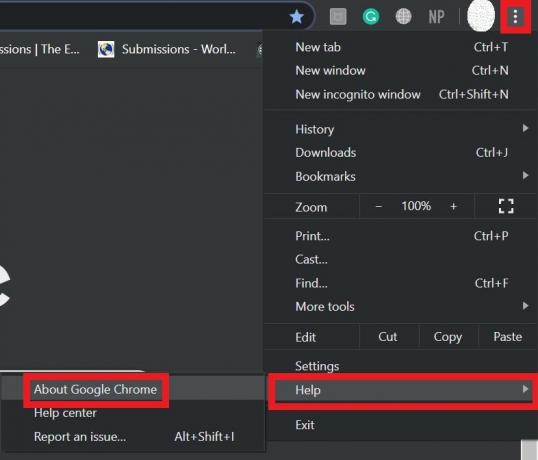
- Hvis en ny versjon av nettleseren er tilgjengelig, vil Chrome installere den automatisk.
- Legg ut installasjonen du kanskje må lukke og starte Chrome på nytt.
Aktiver passordsparing på Chrome
La oss se hvordan du aktiverer denne funksjonen. Det er ganske enkelt.
- Gå til Chrome> klikk på den vertikale trepunktsknappen for å utløse rullegardinmenyen.
- Bla ned til Innstillinger, klikk for å åpne den.

- Gå til neste skjermbilde Autofyll kategorien.
- Nå klikker du på Passord

- Det er et alternativ Tilbud om å lagre passord. Klikk på bryteren ved siden av den for å aktivere den.

Prøv å bruke Password Manager
I dagens tid er vi svært avanserte innen teknologi. For hver teknisk hake er det en effektiv løsning. Dette bringer oss til begrepet passordadministratorapplikasjoner. Det er mange slike apper tilgjengelig på internett. Du kan bruke hvilken som helst passordbehandling til å håndtere passordene og relaterte aktiviteter enkelt på enheten din. De kan enkelt støtte Chrome-nettleseren, noe som gjør det enklere for deg.
Sørg imidlertid for at du installerer disse programmene fra legitime kilder. Last dem alltid ned fra deres offisielle nettsteder. Aldri, få dem fra tvilsomme nettsteder eller tredjepartslenker. Ellers kan du ende opp med å installere skadelig skadelig programvare.
Opprett en ny Chrome-profil
Med en ny profil mister du alle dataene du har opprettet med den forrige profilen. Så husk dette før du velger en ny Chrome-profil.
- Gå til Chrome-nettleseren
- Klikk på din avatar på høyre side
- Klikk på Legg til +
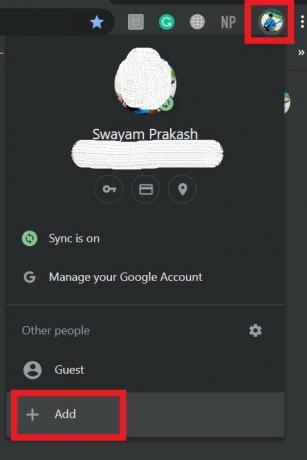
- Sett inn nytt brukernavn
- Klikk på Legg til-knapp

Chrome burde kunne lagre lokale data selv etter at du er logget ut
Det er et alternativ som må være deaktivert. Dette alternativet får Chrome til å glemme all legitimasjon og andre skjemaverdier, informasjon rett når du lukker nettleseren. Det skjer fordi applikasjonen tømmer informasjonskapslene. Det er det vi ikke vil ha. Så vi vil deaktivere det.
- Gå til Chrome-innstillinger
- Rull ned og klikk på Avansert
- Klikk på Personvern og sikkerhet
- Klikk deretter Informasjonskapsler og nettstedsdata
- Under det er det Fjern informasjonskapsler og nettsteddata når du avslutter Chrome
- Sørg for å deaktivere bryteren.
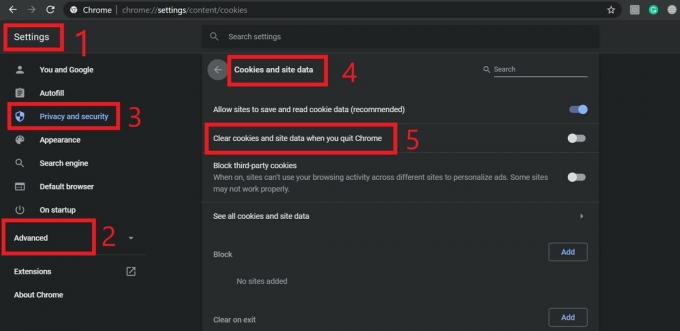
- Når du er ferdig, må du huske å starte nettleseren på nytt
Løsning for macOS-brukere
Hvis du står overfor det samme problemet på en macOS, går du til Bibliotek-mappen og sletter Google-mappen. Slett også mappene i Cache. Start deretter datamaskinen på nytt. Det burde fikse tingene.
Så det er det. prøv disse metodene for å fikse problemet med Google Chrome Not Saving Passwords på datamaskinen din. Jeg håper du fant guiden informativ.
Du vil kanskje også like,
- Slik stopper du Chrome-artikkelforslag på iPhone / iPad og Android-enheter
- Konfigurer passordlekkasjedeteksjon i Google Chrome
Swayam er en profesjonell teknologisk blogger med mastergrad i dataprogrammer og har også erfaring med Android-utvikling. Han er en trofast beundrer av Stock Android OS, bortsett fra teknisk blogging, elsker han å spille, reise og spille / lære gitar.

![Slik installerer du lager-ROM på Mobicel Rebel [Firmware Flash File / Unbrick]](/f/afcf034d4ee3b793eefbe0305bec33f9.jpg?width=288&height=384)
![Enkel metode for å rotere BlackBear B6 Note X ved hjelp av Magisk [Ingen TWRP nødvendig]](/f/810f4e7bb904857b7a2f40ff1e232ab0.jpg?width=288&height=384)
![Enkel metode for å rotere Motorola One Vision ved hjelp av Magisk [Ingen TWRP nødvendig]](/f/ca5acd844fca2476ffd065c4c782fa15.jpg?width=288&height=384)